Ha Ön Android-felhasználó, aki valamikor csodált valamit az iOS-ről, akkor valószínűleg nem kellett sokáig várnia, mielőtt valaki kifejlesztett egy alkalmazást, amely ugyanazt a funkciót utánozza az Ön készülékéhez. Úszó érintés egy olyan Android alkalmazás, amely nem csak utánozzaAz AssistiveTouch az iPhone készüléken, de valójában jobban teszi, ha a felhasználók számára szabadságot ad arra, hogy megválaszthassák, mely vezérlők vannak hozzáadva képernyőjükhöz (kicsit olyanok, mint az előzőleg áttekintett Easy Touch). Alapvetően úszó gömböt ad hozzá a képernyőhöz, amely megcsapolva rajongja a lemezt további kilenc vezérlővel. Ezek közül öt szerkeszthető egy alkalmazás megnyitásához vagy a választott telefonos funkció működtetéséhez, például a Vissza vagy a home gombhoz. Ha frissíti az alkalmazást, itt mappákat is hozzáadhat hivatkozásként. Így a vezérlők lemeze egy alkalmazásindító és egy beállítópanel kombinációjának tekinthető.
Az alkalmazás aktiválódik, amint telepíti, tehátlátni fogja, hogy a gömb megjelenik a képernyő jobb szélén. Nyissa meg az alkalmazást a lemez testreszabásához, mivel alapértelmezés szerint csak négy vezérlő van hozzáadva, a másik öt pedig üres. Koppintson az üres helyek egyikére, és válassza ki, hogy mit szeretne hozzá rendelni. A négy alapértelmezett vezérlő lehetővé teszi a készülék lezárását, a Wi-Fi, a Bluetooth stb. Gyors beállításainak elérését, a Kezdőképernyőt, és a készülék memória megtisztítását.

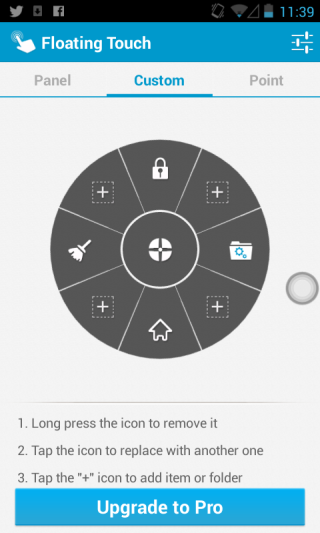
Amikor valamit hozzárendel a rendelkezésre álló helyekhez,dönthet úgy, hogy tevékenységeket vagy alkalmazásokat ad hozzá, mindegyik a felbukkanó kiválasztási képernyő saját lapjáról származik. Észre fogja venni, hogy bár maga az alkalmazás nem igényel root hozzáférést a munkahoz, egyes konkrét műveletekhez az eszköznek meg kell gyökérülnie annak érdekében, hogy hozzáadódjanak a vezérlőlemezhez, amint azt az alábbi Vissza és a Legutóbbi alkalmazások műveletekben láthatja: .
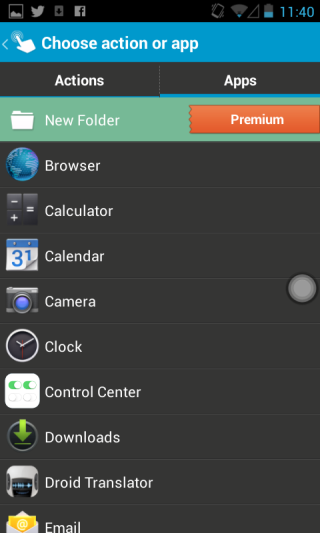
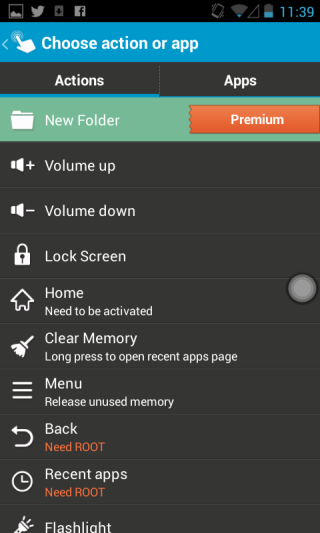
Amellett, hogy kiválaszthatja, mely alkalmazásokat ésA műveletek megjelennek a vezérlőlemezen, testreszabhatja a lemez megjelenését is. A 'Panel' fül segítségével kiválaszthatja az öt szín egyikét, a 'Point' fül pedig lehetővé teszi az öt előre beállított ikon közül a gömb kiválasztását. Ha frissíti az alkalmazást, akkor a saját ikonját is használhatja. A gömb méretét, valamint a legkülső gyűrű méretét is megnövelhetjük, ami segít felismerni a gömböt a képernyőn, ha nagyon sűrű háttérrel rendelkezik.
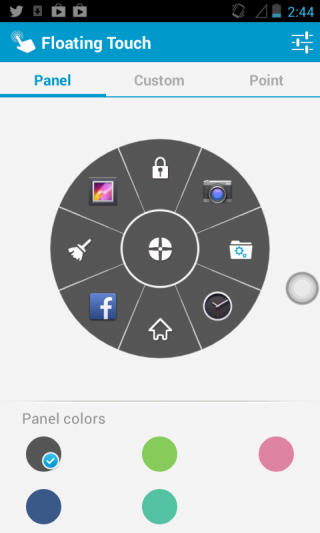
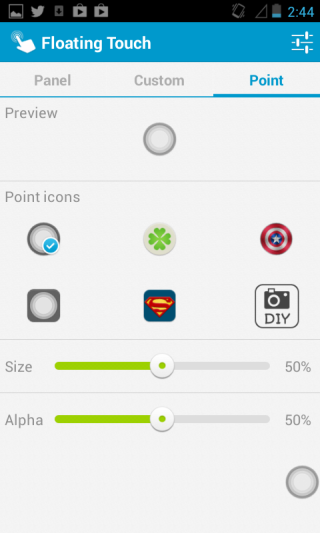
A lebegő érintés nem olyan okos, mint az AssistiveTouchhogy nem fogja áthelyezni magát, ha zavarja az alkalmazás vezérlését, és nem jelenik meg a készülék zár képernyőjén sem; csak a képernyő széléhez csatolható.
Telepítse a Lebegő Érintést a Play Áruházból

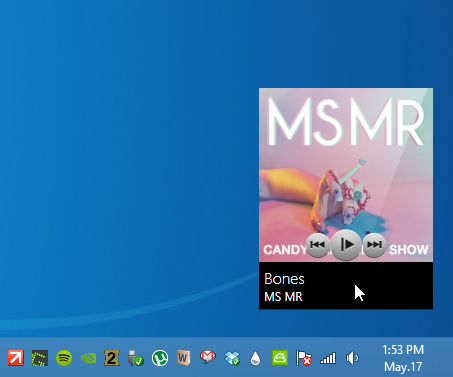


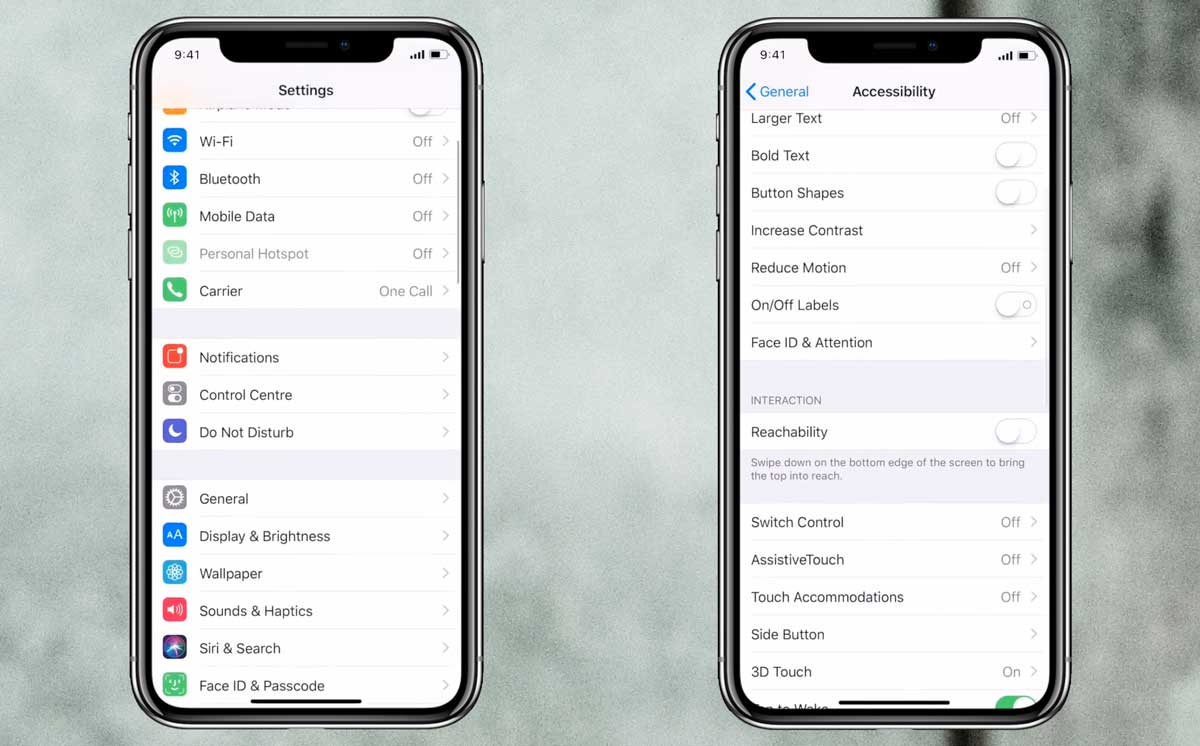

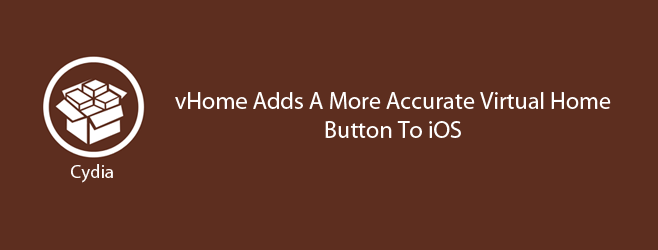






Hozzászólások